「動画配信」の版間の差分
編集の要約なし |
編集の要約なし |
||
| 21行目: | 21行目: | ||
RaceRoom Racing Experience:Raceroom Raceway - NSU TTS<br /> | RaceRoom Racing Experience:Raceroom Raceway - NSU TTS<br /> | ||
<youtube>UimbSHWN2bE</youtube><br /> | <youtube>UimbSHWN2bE</youtube><br /> | ||
=== 画質向上 === | |||
設定-出力-配信の「映像ビットレート」を2500Kbps→6000Kbpsに変更しました。Assetto Corsa Competizioneでもブロックノイズが減ってだいぶいい感じに<br /> | |||
[[file:OBS.png]]]<br /> | |||
2022年11月22日 (火) 12:45時点における版
最近ベンチとりながらOBSで配信/録画とかKTUさんがよくやってるので、導入してみた。
VR動画ってあんまりないかもなんでちょっとやってみようと思ったり。
OBS Studio
ダウンロード:https://obsproject.com/ja/download
OBS OpenVR InputPlugin:https://github.com/baffler/OBS-OpenVR-Input-Plugin
(ダウンロードはこちらのOBS_OpenVR_InputPlugin_vxxx.zipを使います)
VRを配信する方法はいろいろあるが、どれもレースゲームで使うには問題あったり、VRはうまく動かなかったりで結構調べた。
結論から言うと現時点(2021/11)では、こいつしかまともに動かせなかった。
でもね、結構重いのよ。しかし、RaceRoom Racing Experienceの文字が読みやすくなったりするので、なんかどうしたもんかと。
ラグいけど走れなくはない。けど、ラグい。
そんなことなかった。SteamVRを起動してからOBS Studioを起動するとそんなに重くない。順番を守ることでへんな重さはなくなります。
インストール方法
OBS Studioは全部デフォルトでインストール。自動構成ウィザードは適当に設定(配信のために最適化、キャンバス解像度はFullHD、FPSは60優先で)
OBS OpenVR InputPluginはzipファイルを解凍して、OSB Studioのインストールフォルダ(デフォルトだとC:\Program Files\obs-studio)にdata, obs-pluginsをフォルダごと上書き。
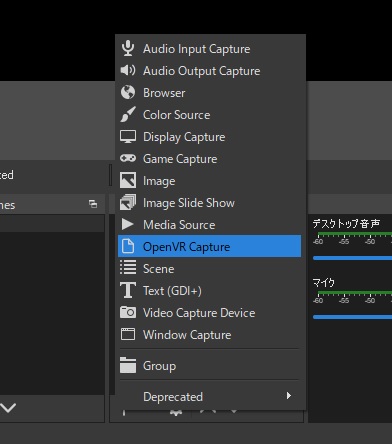
そうするとソースに「OpenVR Capture」が出現します。Sourceに追加するとOpenVRの画面を配信できるようになります。
音声はSteamVRを立ち上げるとViveやIndexのオーディオが選択できるようになるので、それを設定画面から設定しておきます。
基本これだけ。配信先によって配信設定が必要なんですが、それぞれで対応してくださいな。
サンプル動画
RaceRoom Racing Experience:Raceroom Raceway - NSU TTS
画質向上
設定-出力-配信の「映像ビットレート」を2500Kbps→6000Kbpsに変更しました。Assetto Corsa Competizioneでもブロックノイズが減ってだいぶいい感じに
 ]
]